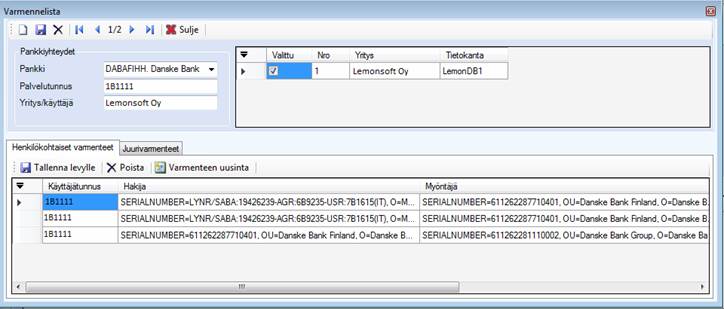
Huomaa! Aloita toiminto käyttäjällä, jolla on jo toimiva pankkivarmenne käytössä.
Valitse Lemonsoftin pääruudulta Taloushallinto Pankkiyhteys. Valitse tämän jälkeen Varmennelista –toiminto. Toiminto listaa käyttäjän tietokoneella olevat pankkivarmenteet.
Danske Bankin henkilökohtainen varmenne poikkeaa muiden pankkien varmenteista siten, että Henkilökohtaiset varmenteet –välilehdellä löytyy 3 varmennetta, ja jokainen varmenne kuuluu tallentaa varmenteen siirron yhteydessä.
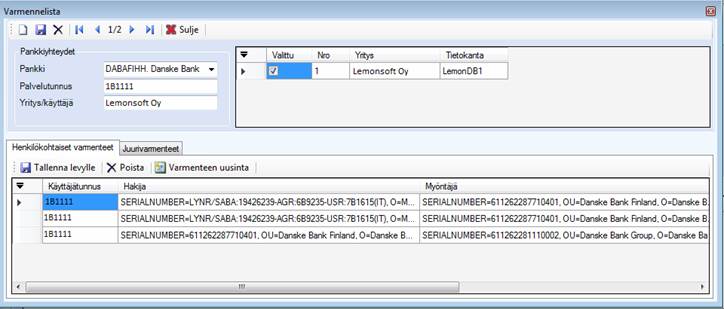
Tallenna varmenteet toiminnolla Tallenna levylle. Ohjelma pyytää käyttäjää syöttämään varmenteelle salasanan. Kun salasana on syötetty, avautuu mahdollisuus tallentaa varmenteet omalle koneelle tai esim. muistitikulle. Tallennus –ikkuna avautuu automaattisesti kolme kertaa, jotta voit tallentaa jokaisen varmenteen erikseen (esim. Danske1, Danske2 ja Danske3).
Huomioi, että varmenne ja salasana ei saa päätyä vääriin käsiin, joten ole tarkka, miten toimitat varmenteet sekä salasanan toiselle käyttäjälle!
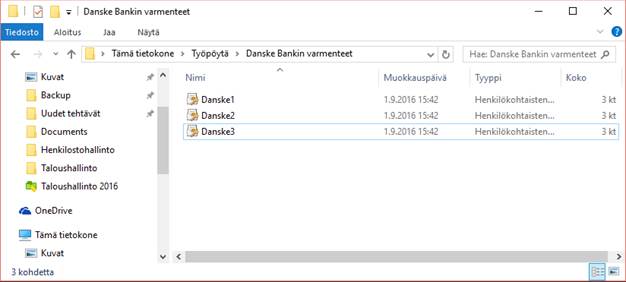
Kun varmenteet on tallennettu, kirjaudutaan sisään Lemonsoftiin, sen henkilön tunnuksilla jolle halutaan varmenne kopioida. Valitse Taloushallinto Pankkiyhteys Varmenne –ikkuna. Huomaa! Vanha varmenne kannattaa poistaa ennen uuden tuontia, mikäli käyttäjällä on vanhentunut Dansken varmenne varmennelistalla. Lue lisää hakusanalla varmenteen poistaminen.
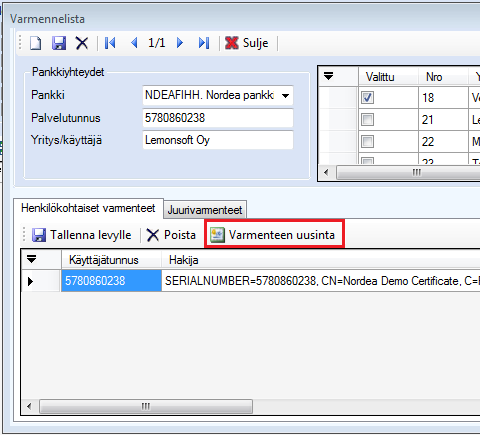
Syötä Pankki-, Yritys/Käyttäjä ja Käyttäjätunnus –tiedot ja valitse tämän jälkeen Tuo tiedostosta (huomaa että siirtoavaimia ei tarvitse syöttää). Valitse tämän jälkeen tiedostopolku johon varmenne on tallennettu. Valitse ensin Danske1 –varmenne jonka jälkeen toiminto kysyy salasanaa, syötä se salasana joka annettiin, kun varmennetta tallennettiin. Tämän jälkeen tiedosto –ikkuna avautuu automaattisesti uudelleen, valitset Danske2 –varmenteen. Syötät salasanan ja valitset Ok. Ja vielä kolmannen kerran avautuu tiedosto –ikkuna jotta voit tehdä saman toiminnon vielä viimeisen varmenteen kanssa. Tämän jälkeen ohjelma ilmoittaa, että Sertifikaattien nouto on onnistunut, ja voit varmennelistan kautta tarkistaa, että kaikki kolme varmennetta on siirtynyt käyttäjälle.